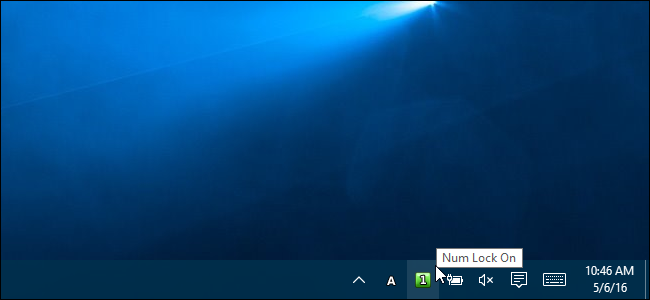
Todos, en un momento dado, presionamos accidentalmente la tecla Bloq Mayús o Bloq Num. Luego, escribe una contraseña y se pregunta por qué no funciona. ¿No sería bueno saber de un vistazo el estado de las teclas Bloq Mayús y Bloq Num?
Puede hacer que Windows reproduzca un sonido cuando presione la tecla Bloq Mayús o Bloq Num . Sin embargo, si eso comienza a volverlo loco, puede instalar un programa gratuito muy pequeño, llamado TrayStatus, que le notifica visualmente el estado de las teclas Bloq Mayús y Bloq Num, así como otras teclas e incluso la actividad del disco duro en condiciones reales. hora.
Descargue TrayStatus , haga doble clic en el archivo .exe y siga las instrucciones en pantalla para instalar el programa. Durante la instalación, se le preguntará si desea iniciar TrayStatus al iniciar Windows. Si desea que TrayStatus esté disponible automáticamente cuando se inicie Windows, seleccione esta casilla y haga clic en «Siguiente».
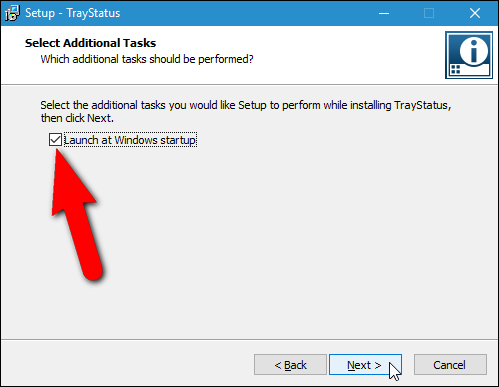
En la pantalla de instalación final, seleccione el botón «Iniciar ahora» para iniciar TrayStatus automáticamente cuando cierre el asistente de configuración. Haga clic en «Finalizar».
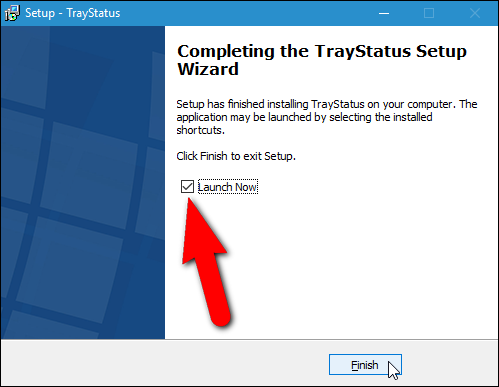
TrayStatus muestra un icono separado para cada tecla cuyo estado puede ver. De forma predeterminada, los íconos de Bloq Mayús y Bloq Num se muestran en la bandeja del sistema, pero puede habilitar más íconos de estado haciendo clic con el botón derecho en el ícono de Bloq Mayús o en el ícono de Bloq Num en la bandeja del sistema y seleccionando «TrayStatus Settings» del menú emergente.
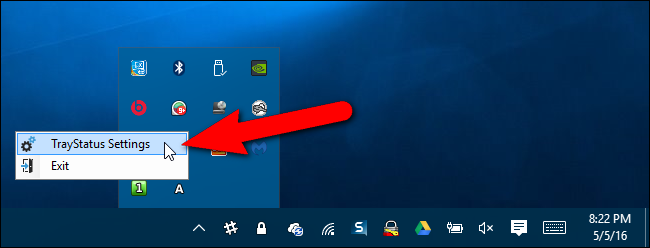
En el cuadro de diálogo Configuración, asegúrese de que la pestaña Opciones esté activa. En la sección Opciones a la derecha, puede elegir si TrayStatus comienza con Windows.
Para agregar más iconos de estado a la bandeja del sistema, seleccione las casillas de verificación de los iconos que desea ver en la sección Iconos predeterminados. Cualquier ícono con una marca de verificación en su casilla de verificación se mostrará en la bandeja del sistema y le mostrará el estado de ese elemento en tiempo real.
![]()
Haga clic en «Aceptar» para aceptar los cambios y cerrar el cuadro de diálogo Configuración.
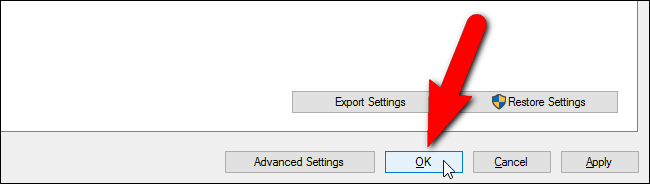
Los iconos predeterminados que eligió en el cuadro de diálogo Configuración se muestran todos en la bandeja del sistema como se muestra a continuación.
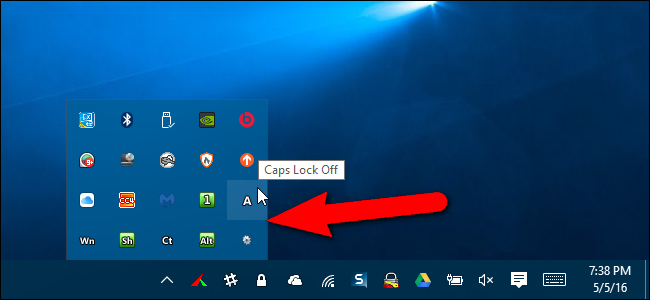
Solo hay un problema: de forma predeterminada, en la mayoría de las computadoras, estos iconos aparecen en la bandeja del sistema emergente, no en la barra de tareas. Si desea que estén visibles todo el tiempo, simplemente haga clic en ellos y arrástrelos a la barra de tareas . (Tenga en cuenta que hay un ícono separado para cada elemento que verifique en la configuración de TrayStatus).
![]()
Ahora, vemos todos los íconos en la barra de tareas y podemos monitorear el estado de cada tecla y la actividad del disco duro. Para el disco duro, la actividad de lectura se muestra en verde en el lado izquierdo del icono y la actividad de escritura se muestra en rojo a la derecha. Cuando mueve el mouse sobre el ícono de actividad del disco duro, la velocidad actual de la actividad de lectura y escritura se muestra en una información sobre herramientas.
Ahora que puede controlar el estado de las teclas Shift, Ctrl y Alt, así como el Bloq Mayús y Bloq Num, es posible que desee cambiar las teclas Shift, Ctrl y Alt como las teclas Bloq Mayús y Bloq Num . Esto puede resultar útil si selecciona muchos archivos con frecuencia o realiza otras tareas que impliquen un uso intensivo de estas teclas. Puede activar las teclas con una sola pulsación y no tener que mantener pulsadas las teclas mientras pulsa otras teclas.